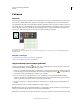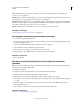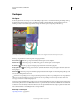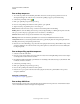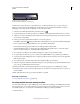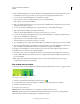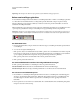Operation Manual
263
PHOTOSHOP ELEMENTS 9 GEBRUIKEN
Tekenen
Laatst bijgewerkt 10/2/2012
Opmerking: Niet alle opties die hierboven zijn genoemd, zijn beschikbaar in alle pop-upvensters.
Beheer voorinstellingen gebruiken
In de werkruimte Volledig bewerken kunt u Beheer voorinstellingen (Bewerken > Beheer voorinstellingen) gebruiken
voor het beheren van de bibliotheken met vooraf ingestelde penselen, kleurstalen, verlopen en patronen die bij
Photoshop Elements worden geleverd. U kunt bijvoorbeeld een set favoriete penselen samenstellen, of u kunt de
standaardvoorinstellingen herstellen.
Elk type bibliotheek is een bestand met een eigen extensie en standaardmap. Bestanden met voorinstellingen worden
op uw computer geïnstalleerd in de map Voorinstellingen in de programmamap van Photoshop Elements.
Opmerking: U kunt een voorinstelling in Beheer voorinstellingen verwijderen door de voorinstelling te selecteren en op
Verwijderen te klikken. U kunt altijd de standaardelementen in een bibliotheek herstellen met de opdracht Herstellen.
Een voorinstelling naar een nieuwe positie slepen in Beheer voorinstellingen
Een bibliotheek laden
1 Kies Penselen, Kleurstalen, Verlopen of Patronen in het menu Type voorinstelling van het dialoogvenster Beheer
voorinstellingen.
2 Voer een van de volgende handelingen uit:
• Klik op Laden, selecteer een bibliotheek in de lijst en klik op Laden. Als u een bibliotheek uit een andere map wilt
laden, navigeert u naar die map en selecteert u de bibliotheek. Bestanden met voorinstellingen worden standaard
op uw computer geïnstalleerd in de map Presets in de programmamap van Photoshop Elements.
• Klik op de knop Meer en kies een bibliotheek in het onderste gedeelte van het menu.
3 Klik op de knop Gereed als u klaar bent.
De standaardbibliotheek herstellen of de huidige bibliotheek vervangen
❖ Klik op de knop Meer in Beheer voorinstellingen en kies een opdracht in het menu:
Penselen herstellen Hiermee herstelt u de standaardbibliotheek van het desbetreffende type.
Penselen vervangen Hiermee vervangt u de huidige bibliotheek door de inhoud van een andere bibliotheek.
Een subset van een bibliotheek opslaan
1 Houd in Beheer voorinstellingen Shift ingedrukt en klik om meerdere voorinstellingen die naast elkaar liggen te
selecteren, of houd Ctrl ingedrukt (Command + klik in Mac OS) en klik om meerdere voorinstellingen die niet
naast elkaar liggen te selecteren. Alleen de geselecteerde voorinstellingen worden opgeslagen in de nieuwe
bibliotheek.
2 Kies Set opslaan en voer een naam in voor de bibliotheek. Als u de bibliotheek niet in de standaardmap wilt opslaan,
navigeert u eerst naar een nieuwe map.